Ao contrário do cliente, que é relativamente simples de usar, o servidor Samba é um software bem mais complexo, destinado não apenas a oferecer todos os recursos dos servidores de arquivos Windows, mas a superá-los em vários aspectos, incluindo opções pouco comuns, melhor segurança e desempenho. Isso faz com que a configuração do Samba não seja nenhum exemplo de simplicidade, com vários macetes e opções pouco conhecidas. É por isso que existem tantos livros dedicados a ele ;).
Mas, para não perdermos o fio da meada, vou me limitar a ensinar como criar uma configuração básica, suficiente para compartilhar arquivos com a rede local, sem muita segurança. Abordo a configuração do Samba com mais detalhes no livro Redes e servidores Linux.
O primeiro passo é instalar o servidor Samba propriamente dito. No Kurumin e em outras distribuições derivadas do Debian, basta instalar o pacote “samba” através do apt-get. Em outras distribuições, o pacote pode ser chamar “samba-server”.
# apt-get install samba
O Samba é originalmente configurado através do arquivo “/etc/samba/smb.conf“. O configurador mais “tradicional” é o swat, mas o KDE oferece um utilitário muito mais simples, incluído no “Centro de Controle > Internet e Rede > Configuração do Samba”. Se a opção não estiver disponível, verifique se o pacote “kdenetwork-filesharing” (ou apenas “kdenetwork”, em outras distribuições) está instalado.
Clique no “Modo Administrador” e forneça a senha de root. Isto é necessário, pois ele precisa das credenciais para fazer as alterações necessárias no sistema.
Na aba “Configuração Base”, defina o grupo de trabalho usado na rede e o nome do seu micro na rede (Nome NetBIOS). Você pode também editar a descrição do servidor, que será visto pelos clientes como parte do nome.
A configuração mais importante vai na opção “Nível de Segurança”, que determina a forma como o Samba controlará o acesso aos compartilhamentos.
Se você quer apenas criar alguns compartilhamentos públicos, para permitir que outros micros da rede acessem alguns arquivos, sem se preocupar com permissões e logins de acesso, use a opção “Compartilhamento” (Share), que simplesmente permite que todos os micros da rede local acessem os compartilhamentos, como se estivesse usando uma máquina com o Windows 98.
Se quiser mais segurança, use a opção “Usuário” (user), que utiliza um nível de segurança similar ao do Windows 2000 e XP, onde apenas usuários autorizados podem acessar os compartilhamentos. Neste caso, você vai ter o trabalho de cadastrar todos os logins e senhas que serão usados para acessar os compartilhamentos e depois ativá-los no Samba.
Comece criando os logins usando o “users-admin” ou manualmente através do comando “adduser”. Depois de criar os usuários no sistema, acesse a aba “usuários” do painel e adicione os usuários criados no campo “Usuários Samba”. A lista “Usuários UNIX” mostra todos os usuários cadastrados no sistema, incluindo os usuários ocultos (por isso que é tão grande), mas você só precisa se preocupar com os usuários que adicionou.
Quando alguém tentar acessar seus compartilhamentos a partir de uma máquina Windows, o Samba verificará se o login que está sendo usado no Windows bate com alguma das contas cadastradas. Se bater, ele autoriza o acesso aos arquivos, caso contrário a pessoa verá o prompt para inserir um usuário e senha válidos.
Finalmente, falta criar os compartilhamentos propriamente ditos, usando a aba “Compartilhamentos”. No campo “Localização” vai o caminho completo da pasta que está sendo compartilhada, e no “Nome”, o nome do compartilhamento na rede. Se quiser que os outros possam alterar o conteúdo da pasta e adicionar novos arquivos, desmarque a opção “Somente Leitura”.
A opção “Público” permite que todo mundo tenha acesso à pasta, o que é o padrão ao usar o nível de segurança no nível “Compartilhamento”. Ao usar o nível de segurança “Usuário”, configure as permissões de acesso na aba “Usuários”. Você pode definir individualmente quem pode acessar, quem não pode e quem pode acessar em modo somente leitura. Na aba “Segurança” você pode também especificar individualmente máquinas que terão ou não acesso ao compartilhamento, baseado no nome ou no endereço IP.
Combinando as permissões de acesso baseadas nos logins de acesso e nomes das máquinas, você pode ter um controle bastante estrito de quem pode ou não acessar cada pasta.
Naturalmente, quanto mais estritas as permissões, mais trabalhosa fica a configuração e maior é a possibilidade de erros. Uma coisa que você deve prestar atenção, sobretudo ao usar o nível de segurança em modo compartilhamento, são as permissões de acesso da pasta no sistema.
O Samba é um programa que roda com privilégios limitados. Quando alguém tenta acessar um arquivo, o Samba decide entre autorizar ou não o acesso com base nas suas configurações, e depois tenta acessar o arquivo no sistema. Como o Samba está sujeito às permissões de acesso dos arquivos, podem acontecer casos em que esteja tudo correto nas configurações do Samba, mas você não consiga acessar, ou não consiga alterar os arquivos num compartilhamento porque as permissões de acesso da pasta não permitem. Antes de mais nada, experimente abrir as permissões da pasta compartilhada, dando permissão de leitura e escrita para todo mundo. Se resolver, vá restringindo novamente as permissões, até que fiquem da maneira como você quer, mas sem comprometer o acesso do Samba.
Ao terminar, clique no “Aplicar” para salvar as configurações no arquivo “/etc/samba/smb.conf”. Na verdade, o painel serve simplesmente como uma interface para editar este arquivo e cadastrar os usuários.
O Samba atualiza as configurações em relação ao arquivo de configuração periodicamente, a cada 30 segundos. Para acelerar as coisas, fazendo com que as alterações entrem em vigor imediatamente, você pode reiniciar o Samba manualmente, usando o comando:
# /etc/init.d/samba/restart


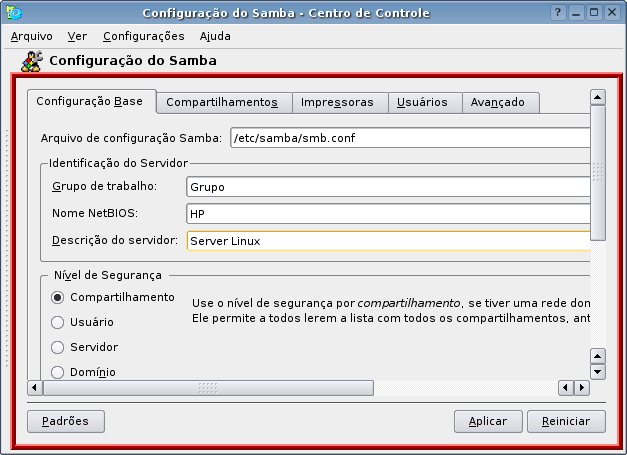


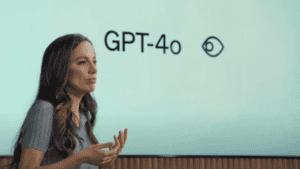
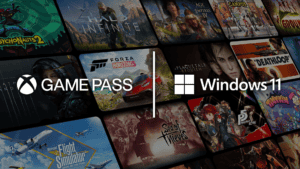

Deixe seu comentário